Area di lavoro di Azure Synapse Analytics (beta)
| Articolo | Descrizione |
|---|---|
| Stato di rilascio | Beta |
| Prodotti | Power BI (modelli semantici) Power BI (flussi di dati) Infrastruttura (Dataflow Gen2) |
| Tipi di autenticazione supportati | Organizational account |
Nota
Questo connettore dell'area di lavoro di Azure Synapse Analytics non sostituisce il connettore azure Synapse Analytics (SQL DW). Questo connettore rende più accessibile l'esplorazione dei dati nelle aree di lavoro di Synapse. Alcune funzionalità non sono presenti in questo connettore, tra cui il supporto di query native e DirectQuery.
Nota
Questo connettore supporta l'accesso a tutti i dati nell'area di lavoro di Synapse, incluse le tabelle Synapse Serverless, Synapse su richiesta e Spark.
Prima di poter accedere alle aree di lavoro di Synapse, è necessario avere accesso all'area di lavoro di Azure Synapse Analytics.
- Import
Per connettersi ai dati dell'area di lavoro di Synapse:
Selezionare Recupera dati dalla barra multifunzione Home in Power BI Desktop. Selezionare Area di lavoro di Azure Synapse Analytics (Beta). Selezionare Connetti.
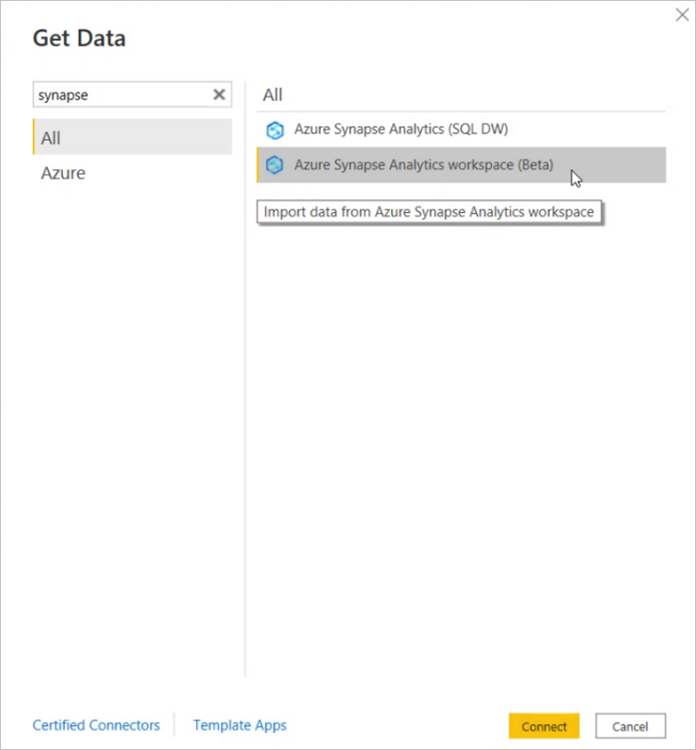
Se è la prima volta che ci si connette a questa area di lavoro, verrà chiesto di accedere all'account Synapse. Per accedere, selezionare Accedi.
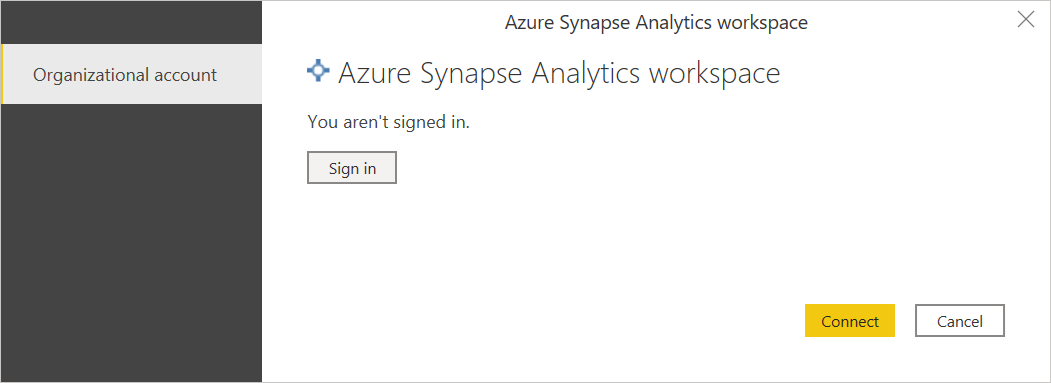
Nella finestra Accedi con Microsoft visualizzata specificare le credenziali per accedere all'account Synapse. Quindi seleziona Avanti.
Dopo aver eseguito l'accesso, selezionare Connessione.
Dopo aver stabilito la connessione, verrà visualizzato un elenco delle aree di lavoro a cui si ha accesso. Eseguire il drill-through delle aree di lavoro, dei database e delle tabelle.
È possibile caricare la tabella selezionata, che porta l'intera tabella in Power BI Desktop oppure selezionare Trasforma dati per modificare la query, che apre l'editor di Power Query. È quindi possibile filtrare e perfezionare il set di dati da usare e quindi caricare il set di dati perfezionato in Power BI Desktop.
Il connettore Synapse usa il controllo degli accessi in base al ruolo di Azure per trovare le aree di lavoro di Synapse a cui si ha accesso.
Se l'accesso è definito solo nel controllo degli accessi in base al ruolo di Synapse, è possibile che l'area di lavoro non venga visualizzata.
Assicurarsi che l'accesso sia definito dal controllo degli accessi in base al ruolo di Azure per assicurarsi che vengano visualizzate tutte le aree di lavoro di Synapse.